Installation de Red Hat Enterprise Linux (RHEL) 7.3 Guide

- 4210
- 798
- Clara Nguyen
Red Hat Enterprise Linux est une distribution linux open source développée par chapeau rouge entreprise, qui peut exécuter toutes les principales architectures de processeur. Contrairement à d'autres distributions Linux qui sont gratuites à télécharger, installer et utiliser, Rhel peut être téléchargé et utilisé, à l'exception de la version d'évaluation de 30 jours, uniquement si vous achetez un abonnement.
Dans ce tutoriel, je vais voir comment vous pouvez installer la dernière version de Rhel 7.3, sur votre machine en utilisant la version d'évaluation de 30 jours de l'image ISO téléchargée à partir du portail client Red Hat sur https: // accéder.chapeau rouge.com / téléchargements.
Si vous cherchez Centos, passer par nos centos 7.3 Guide d'installation.
Pour revoir ce qui est nouveau Rhel 7.3 version s'il vous plaît lire les notes de version de la version.
Pré-requis
Cette installation sera effectuée sur un Uefi Machine de firmware virtualisée. Pour effectuer l'installation de Rhel Sur une machine UEFI d'abord, vous devez d'abord instruire le EFI firmware de votre carte mère pour modifier le Ordre de démarrage menu afin de démarrer les supports ISO à partir du lecteur approprié (DVD ou USB bâton).
Si l'installation est effectuée via un support USB démarrable, vous devez vous assurer que l'USB collecable est créé à l'aide d'un outil compatible UEFI, tel que Rufus, qui peut partitionner votre lecteur USB avec un valide Gp Schéma de partition requis par Uefi firmware.
Pour modifier la carte mère Uefi Paramètres du micrologiciel Vous devez appuyer sur une touche spéciale lors de l'initialisation de votre machine POSTE (Puissance à l'auto-test).
La clé spéciale appropriée nécessaire pour cette configuration peut être obtenue en consultant votre manuel de fournisseur de carte mère. Habituellement, ces clés peuvent être F2, F9, F10, F11 ou F12 ou une combinaison de FN avec ces clés au cas où votre appareil est un ordinateur portable.
En plus de modifier Ordre de démarrage UEFI vous devez vous assurer que Quickboot / Fastboot et Démarrage sécurisé Les options sont désactivées afin d'exécuter correctement Rhel depuis EFI firmware.
Quelques Uefi Les modèles de carte mère de firmware contiennent une option qui vous permet d'effectuer l'installation d'un système d'exploitation à partir de Bios hérités ou EFI CSM (Module de support de compatibilité), un module du firmware qui imite un Bios environnement. L'utilisation de ce type d'installation nécessite que le lecteur USB démarrable soit partitionné dans le schéma MBR, pas le style GPT.
Aussi, une fois que vous avez installé Rhel, ou tout autre système d'exploitation d'ailleurs, sur votre machine UEFI à partir de l'un de ces deux modes, le système d'exploitation doit fonctionner sur le même firmware que vous avez effectué l'installation.
Vous ne pouvez pas passer de Uefi pour Bios Héritage ou vice-versa. La commutation entre l'UEFI et l'héritage BIOS rendra votre système d'exploitation inutilisable, incapable de démarrer et le système d'exploitation nécessitera une réinstallation.
Guide d'installation de RHEL 7.3
1. Tout d'abord, télécharger et brûler Rhel 7.3 ISO Image sur un DVD ou créer un bâton USB démarrable en utilisant l'utilitaire correct.
Power-on de la machine, placez le DVD / USB coller dans le lecteur approprié et instruire UEFI / BIOS, En appuyant sur une touche de démarrage spéciale, pour démarrer à partir des supports d'installation appropriés.
Une fois le support d'installation détecté, il démarrera dans le menu Rhel Grub. De là, sélectionnez Installer Red Hat Enterprise Linux 7.3 et presser [Entrer] clé pour continuer.
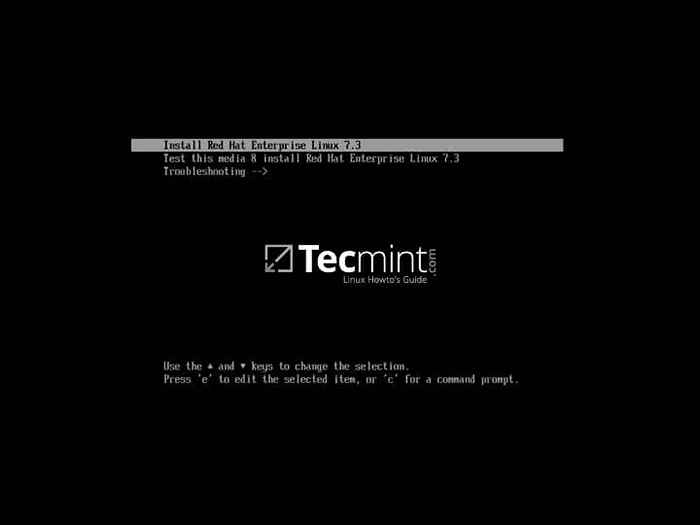 Rhel 7.3 menu de démarrage
Rhel 7.3 menu de démarrage 2. Le prochain écran apparaît vous amènera à l'écran de bienvenue de Rhel 7.3 De là, Chosez le langage qui sera utilisé pour le processus d'installation et appuyez sur [Entrer] clé pour passer à l'écran suivant.
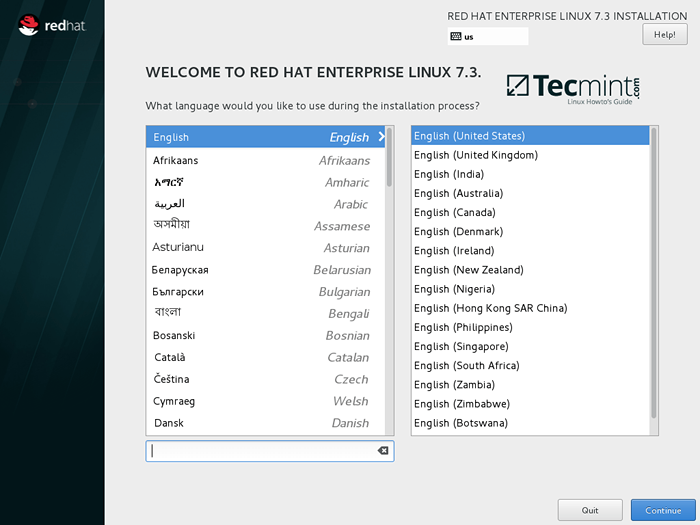 Sélectionnez Rhel 7.3 langue
Sélectionnez Rhel 7.3 langue 3. L'écran suivant qui apparaîtra contient un résumé de tous les éléments que vous devrez configurer pour l'installation de RHEL. Premier coup Date et heure Article et choisissez l'emplacement physique de votre appareil sur la carte.
Frapper sur la tige Fait bouton pour enregistrer la configuration et aller plus loin avec la configuration du système.
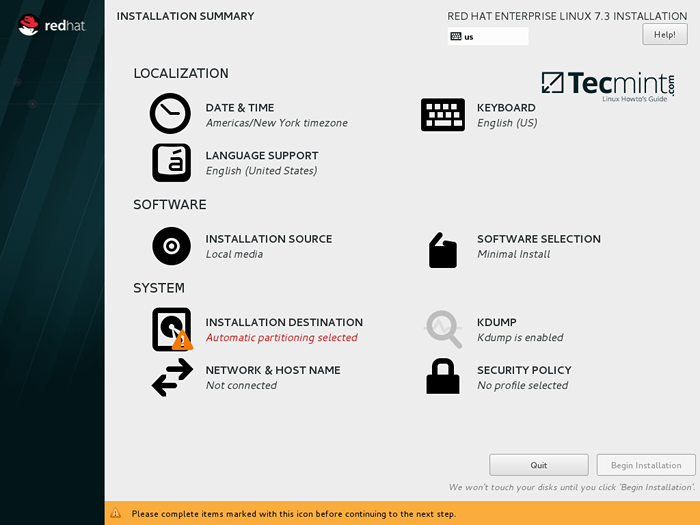 Rhel 7.3 Résumé de l'installation
Rhel 7.3 Résumé de l'installation 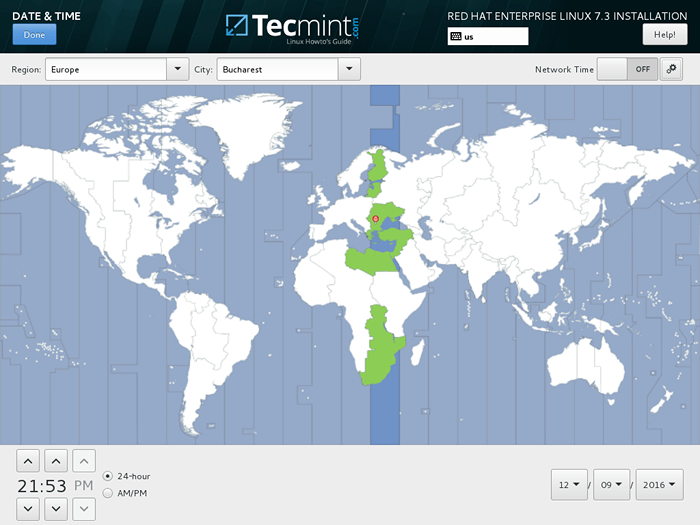 Sélectionnez Rhel 7.3 date et heure
Sélectionnez Rhel 7.3 date et heure 4. À l'étape suivante, configurez votre système clavier Et le et frappe Fait bouton à nouveau pour revenir au menu d'installation principal.
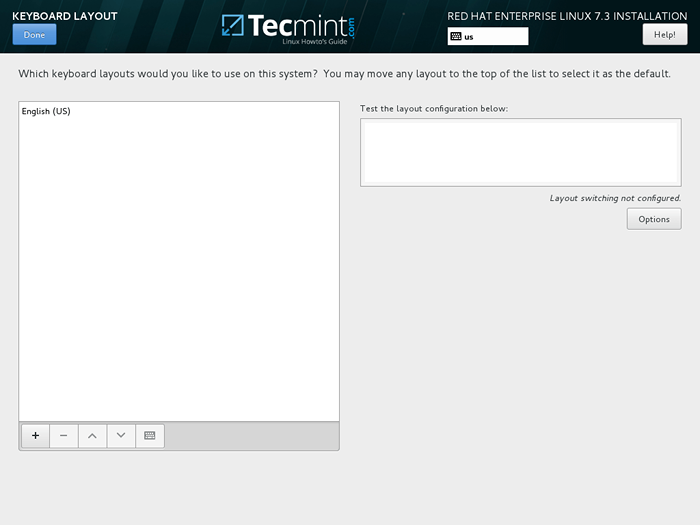 Configurer la disposition du clavier
Configurer la disposition du clavier 5. Ensuite, sélectionnez le support linguistique pour votre système et frapper Fait bouton pour passer à l'étape suivante.
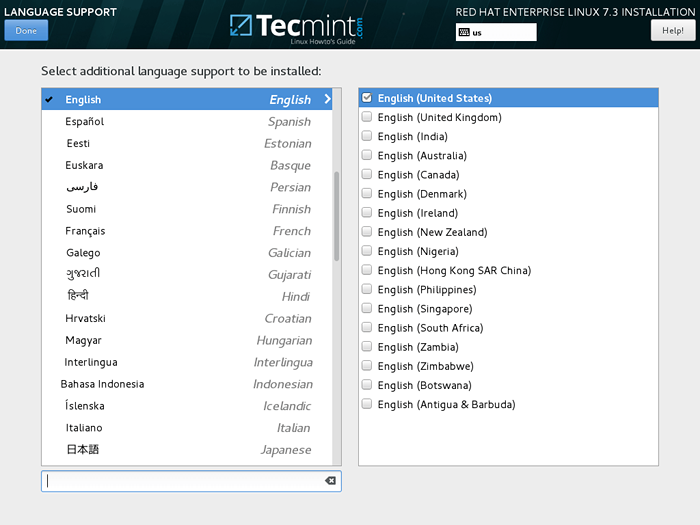 Choisissez le support linguistique
Choisissez le support linguistique 6. Quitter le Source d'installation L'article par défaut, car dans ce cas, nous effectuons l'installation à partir de notre lecteur de médias local (DVD / image USB) et cliquez sur Sélection de logiciels article.
De là, vous pouvez choisir l'environnement de base et les modules complémentaires pour votre RHEL OS. Parce que Rhel est une distribution Linux encline à être utilisé principalement pour les serveurs, le Installation minimale L'article est le choix parfait pour un administrateur système.
Ce type d'installation est le plus recommandé dans un environnement de production car seul le logiciel minimal requis pour exécuter correctement le système d'exploitation sera installé.
Cela signifie également un degré élevé de sécurité et de flexibilité et une empreinte de petite taille sur le disque dur de votre machine. Tous les autres environnements et modules complémentaires répertoriés ici peuvent être facilement installés par la suite à partir de la ligne de commande en achetant un abonnement ou en utilisant l'image DVD comme source.
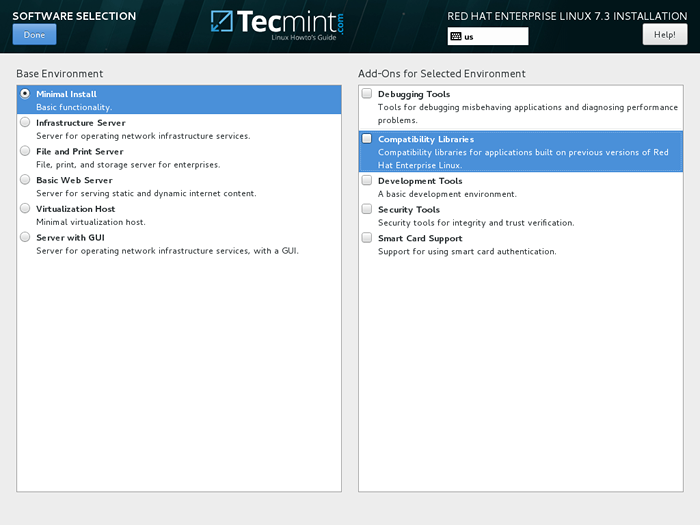 Rhel 7.3 Sélection de logiciels
Rhel 7.3 Sélection de logiciels 7. Dans le cas où vous souhaitez installer l'un des environnements de base de serveur préconfiguré, tels que le serveur Web, le serveur de fichiers et d'impression, le serveur d'infrastructure, l'hôte de virtualisation ou le serveur avec une interface utilisateur graphique, vérifiez simplement l'élément préféré, choisissez les compléments à partir de le bon avion et frappé Fait bouton terminer cette étape.
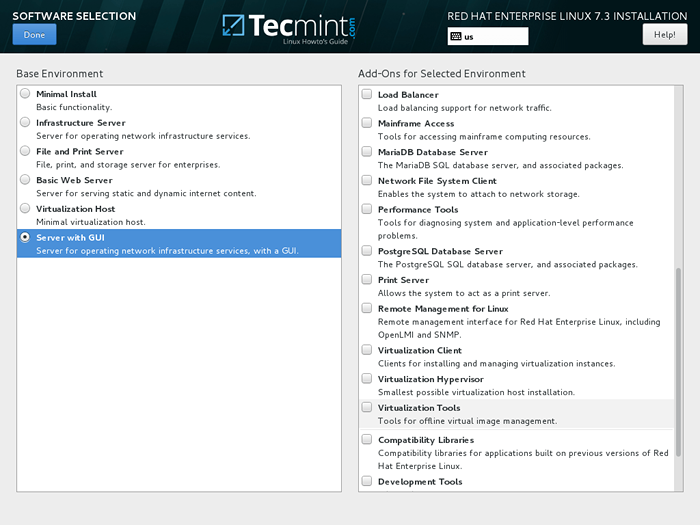 Sélectionnez le serveur avec GUI sur RHEL 7.3
Sélectionnez le serveur avec GUI sur RHEL 7.3 8. À l'étape suivante a frappé Destination d'installation élément afin de sélectionner le lecteur de périphérique où les partitions requises, le système de fichiers et les points de montage seront créés pour votre système.
La méthode la plus sûre serait de laisser l'installateur configurer automatiquement les partitions de disque dur. Cette option créera toutes les partitions de base requises pour un système Linux (/botte, / boot / efi et /(racine) et échanger dans LVM), formaté avec la valeur par défaut Rhel 7.3 système de fichiers, XFS.
Gardez à l'esprit que si le processus d'installation a été démarré et effectué à partir de Uefi firmware, le tableau de partition du disque dur serait Gp style. Sinon, si vous démarrez à partir de CSM ou Bios héritage, la table de partition du disque dur serait ancienne Mbr schème.
Si vous n'êtes pas satisfait du partitionnement automatique, vous pouvez choisir de configurer votre table de partition de disque dur et de créer manuellement vos partitions requises personnalisées.
Quoi qu'il en soit, dans ce tutoriel, nous vous recommandons de choisir de configurer automatiquement le partitionnement et de frapper Fait bouton pour continuer.
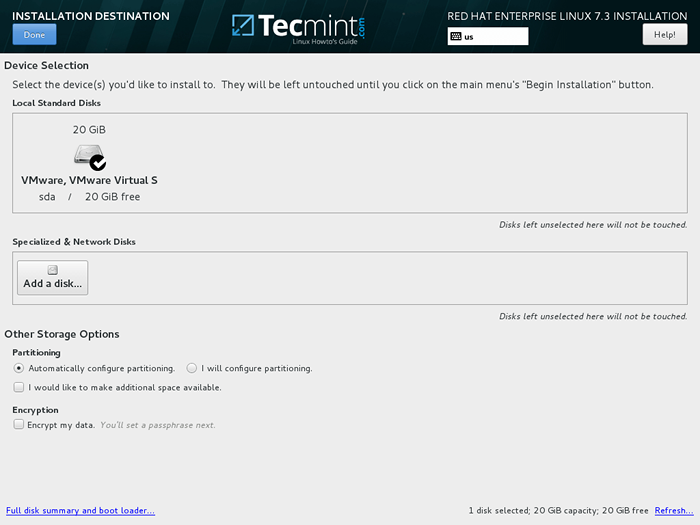 Choisissez Rhel 7.3 lecteur d'installation
Choisissez Rhel 7.3 lecteur d'installation 9. Ensuite, désactiver Kdump Service et passer à l'élément de configuration du réseau.
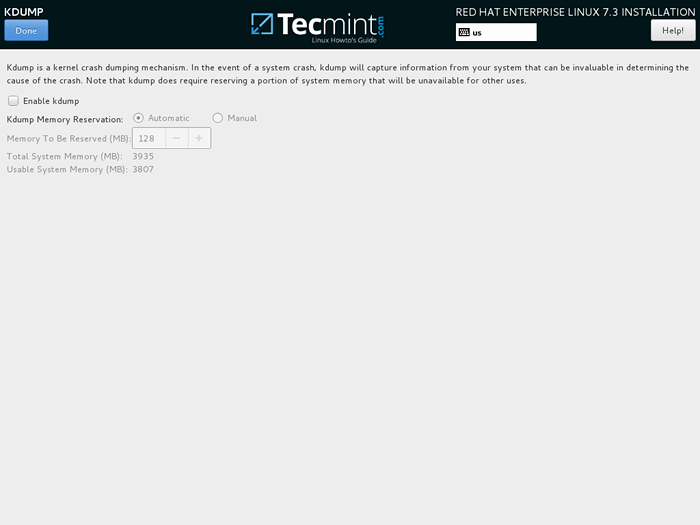 Désactiver la fonction KDump
Désactiver la fonction KDump dix. Dans Réseau et nom d'hôte élément, configurer et appliquer le nom d'hôte de votre machine à l'aide d'un nom descriptif et activer l'interface réseau en faisant glisser le bouton de commutateur Ethernet en SUR position.
Le réseau IP Les paramètres seront automatiquement tirés et appliqués au cas où vous auriez un Dhcp serveur de votre réseau.
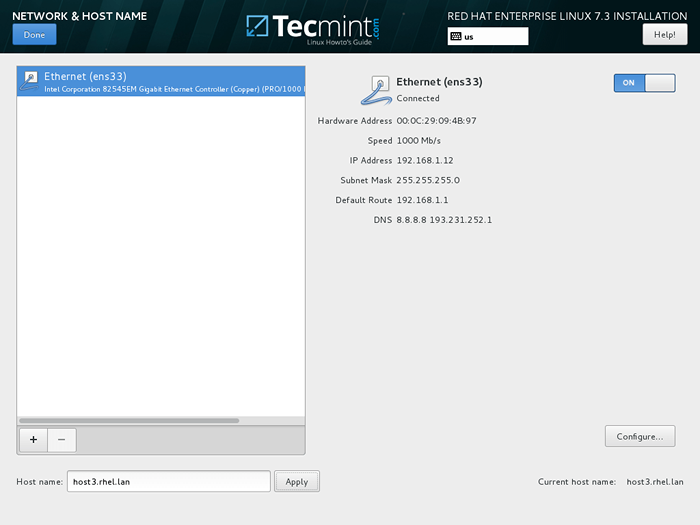 Configurer le nom d'hôte du réseau
Configurer le nom d'hôte du réseau 11. Pour configurer statiquement l'interface réseau, cliquez sur le Configurer bouton et configurer manuellement le IP Paramètres comme illustré sur la capture d'écran ci-dessous.
Lorsque vous terminez la configuration des adresses IP de l'interface réseau, appuyez sur Sauvegarder bouton, puis tournez DÉSACTIVÉ et SUR L'interface réseau afin d'appliquer les modifications.
Enfin, cliquez sur Fait bouton pour revenir à l'écran d'installation principal.
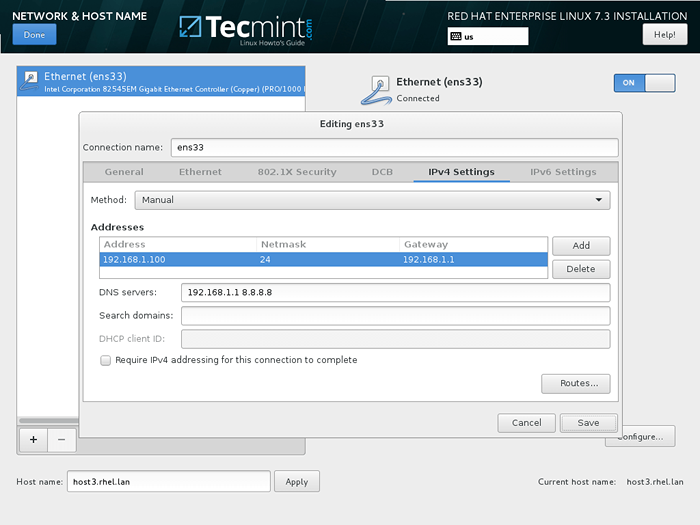 Configurer l'adresse IP du réseau
Configurer l'adresse IP du réseau 12. Enfin, le dernier élément que vous devez configurer à partir de ce menu est un Politique de sécurité profil. Sélectionnez et appliquez le Défaut Politique de sécurité et frappez Fait Pour revenir au menu principal.
Passez en revue tous vos articles d'installation et appuyez sur Commencer l'installation bouton afin de démarrer le processus d'installation. Une fois le processus d'installation démarré, vous ne pouvez pas retourner les modifications.
 Appliquer une politique de sécurité pour RHEL 7.3
Appliquer une politique de sécurité pour RHEL 7.3 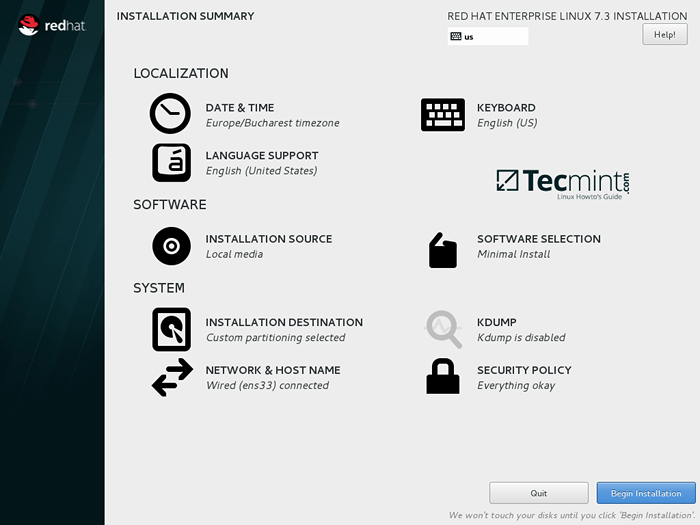 Commencer l'installation de RHEL 7.3
Commencer l'installation de RHEL 7.3 13. Pendant le processus d'installation, le Paramètres utilisateur L'écran apparaîtra sur votre moniteur. Tout d'abord, frappez Mot de passe racine élément et choisissez un mot de passe fort pour le compte racine.
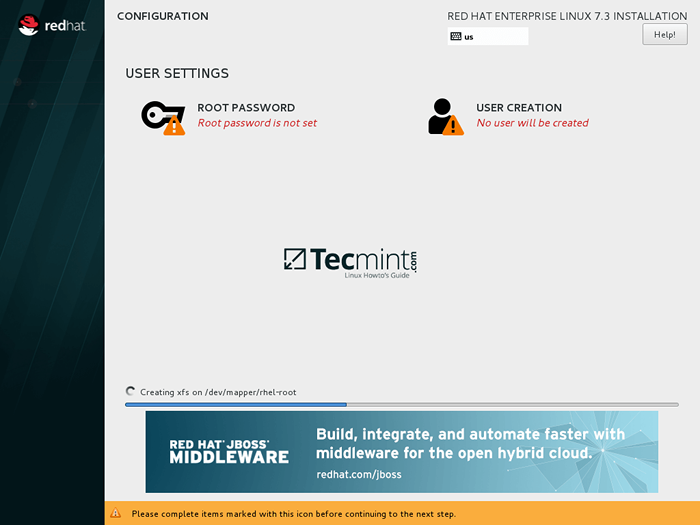 Configurer les paramètres utilisateur
Configurer les paramètres utilisateur 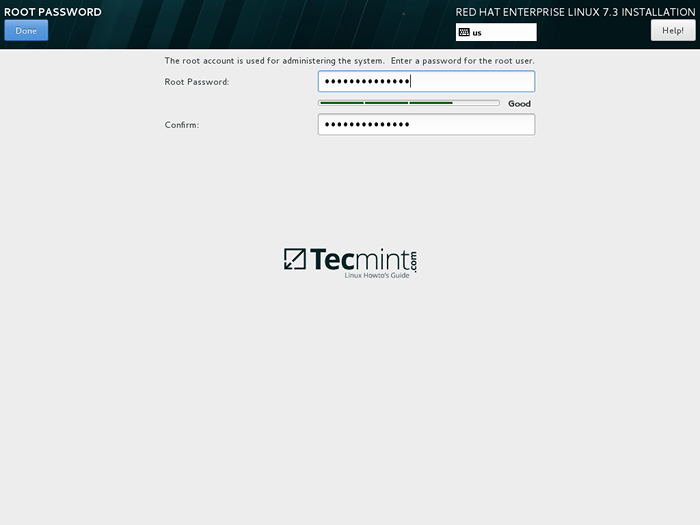 Définir le mot de passe du compte racine
Définir le mot de passe du compte racine 14. Enfin, créez un nouvel utilisateur et accordez à l'utilisateur avec les privilèges racine en vérifiant faire cet administrateur utilisateur. Choisissez un mot de passe fort pour cet utilisateur, appuyez sur Fait bouton pour revenir au Paramètres utilisateur menu et attendez que le processus d'installation se termine.
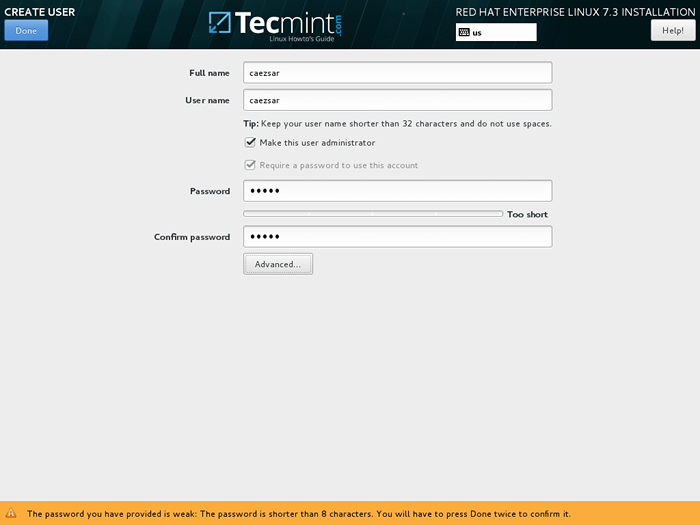 Créer un nouveau compte utilisateur
Créer un nouveau compte utilisateur 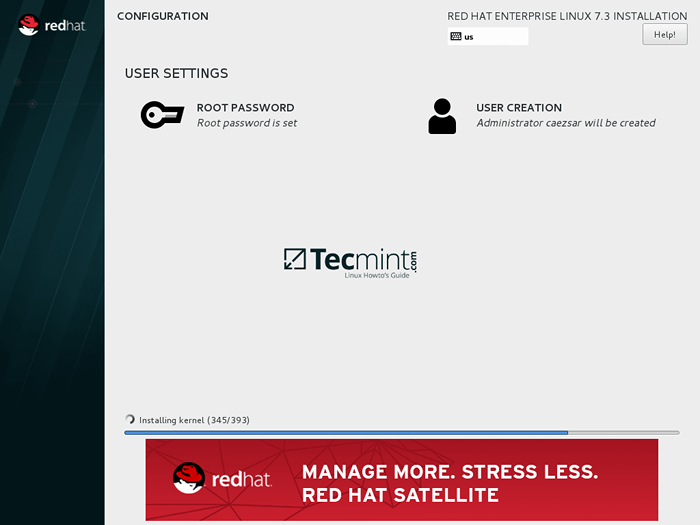 Rhel 7.3 processus d'installation
Rhel 7.3 processus d'installation 15. Une fois le processus d'installation terminé avec succès, éjectez le DVD / USB clé du lecteur approprié et redémarrer la machine.
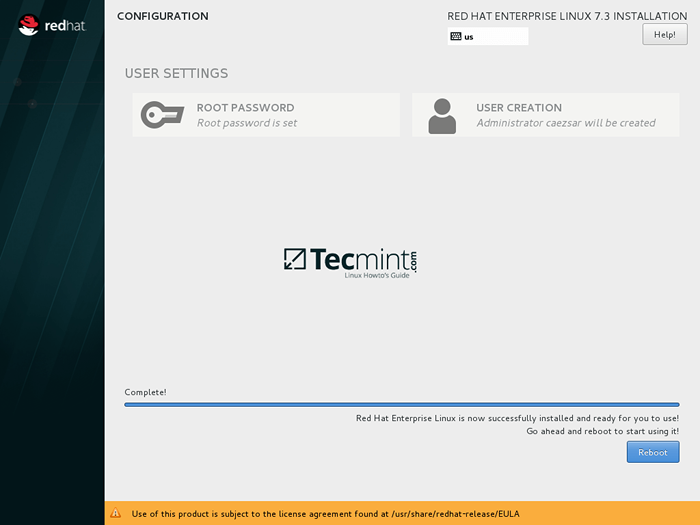 Rhel 7.3 Installation complète
Rhel 7.3 Installation complète 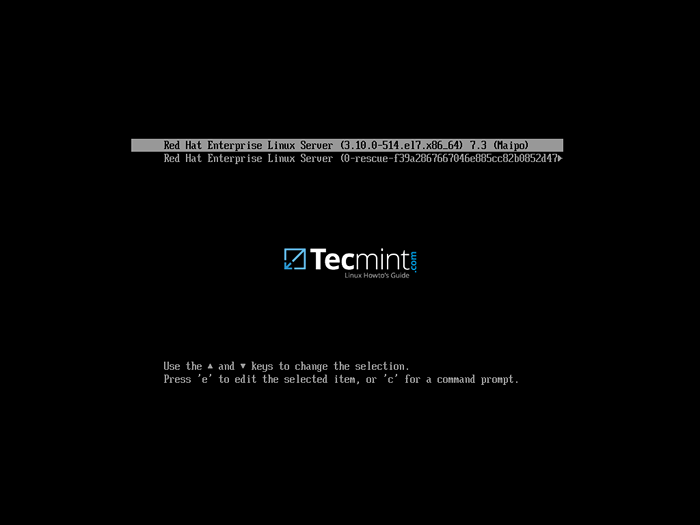 Démarrer Rhel 7.3
Démarrer Rhel 7.3 C'est tout! Afin d'utiliser davantage Red Hat Enterprise Linux, Achetez un abonnement à Red Hat Customer Portal et enregistrez votre système RHEL à l'aide de la ligne de commande de gestionnaire d'abonnement.
- « 9 outils pour surveiller les partitions et l'utilisation du disque Linux dans Linux
- EasyTag un outil pour afficher et modifier les balises dans des fichiers audio et vidéo »

